Services¶
Anfragen an Ihre Service-Abteilung sollten nach dem betroffenen Service kategorisiert werden, um ein Expertenteam zur Lösung des Problems korrekt zu erreichen. Denn nicht alle Ihre Agenten können mit spezifischen Problemen umgehen. Mangelnde Erfahrung oder mangelnder Zugang zu Ressourcen, um ein Problem zu beheben, erfordert die Definition des betroffenen Service in einem Ticket und hilft bei der Kategorisierung des Problems und der Auswahl der richtigen Teams.
OTOBO ermöglicht es, alle für Ihre Kunden angebotenen Dienste hinzuzufügen. Diese Services können später an Service-Level-Vereinbarungen gebunden werden, um eine zeitnahe Lösung auf der Grundlage kundenspezifischer Vereinbarungen zu gewährleisten.
Verwenden Sie diese Ansicht, um dem System Services hinzuzufügen. Eine neue OTOBO-Installation beinhaltet standardmäßig keine konfigurierten Services. Die Verwaltung der Services ist verfügbar im Modul Services in der Gruppe Ticket-Einstellungen verfügbar.
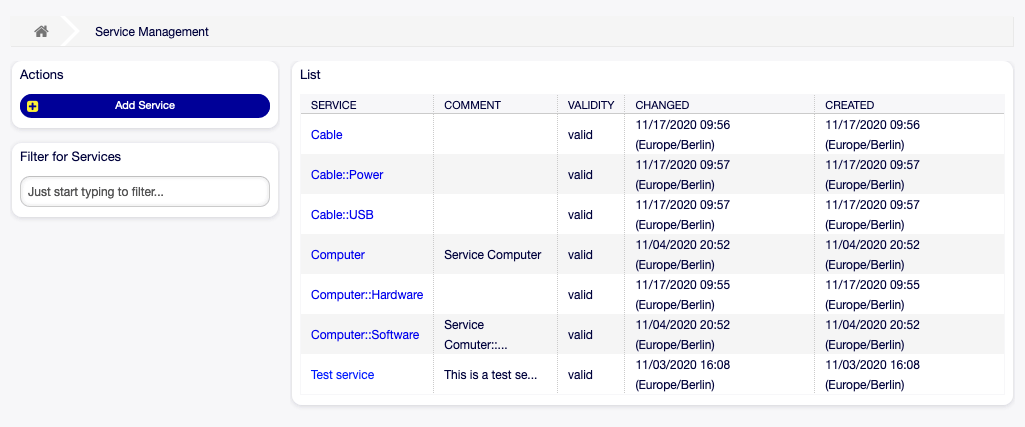
Service-Verwaltung
Siehe auch
To use this feature, Ticket::Service must be activated in the Systemkonfiguration under the Administration group to be selectable in the ticket screens. You may click on the link in the warning message of the notification bar to directly jump to the configuration setting.
Services verwalten¶
So fügen Sie einen Service hinzu:
- Klicken Sie in der linken Seitenleiste auf die Schaltfläche Service hinzufügen.
- Füllen Sie die Pflichtfelder aus.
- Klicken Sie auf die Schaltfläche Speichern.
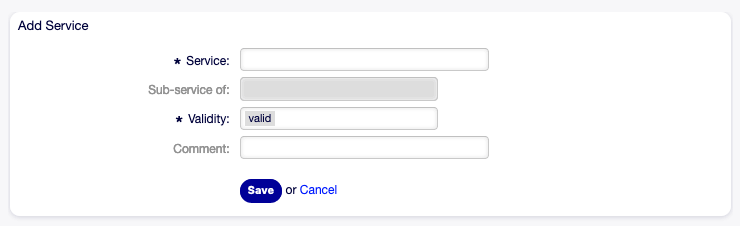
Service hinzufügen
Warnung
Services können nicht aus dem System gelöscht werden. Sie können nur deaktiviert werden, wenn die Einstellung Gültigkeit auf ungültig oder ungültig-temporär gesetzt wird.
So bearbeiten Sie einen Service:
- Klicken Sie auf einen Service in der Liste mit den Services.
- Ändern Sie die Felder.
- Klicken Sie auf die Schaltfläche Speichern oder Speichern und abschließen.
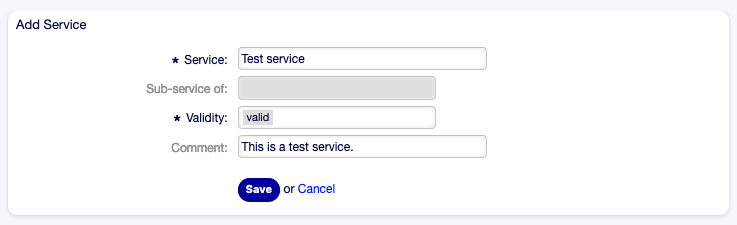
Service bearbeiten
Bemerkung
Wenn dem System mehrere Services hinzugefügt wurden, verwenden Sie das Filterfeld, um einen bestimmten Service zu finden, indem Sie einfach den zu filternden Namen eingeben.
Warnung
Namensänderungen an diesem Objekt sollten mit Sorgfalt durchgeführt werden. Die Prüfung dient nur der Überprüfung bestimmter Einstellungen und ignoriert Dinge, bei denen der Name nicht überprüft werden kann. Einige Beispiele sind Dashboard-Filter, Action Control Lists (ACLs) und Prozesse (Sequenzfluss-Aktionen), um nur einige zu nennen. Gut dokumentierte Einstellungen verhindern Probleme bei Namensänderungen.
Service-Einstellungen¶
Die folgenden Einstellungen sind verfügbar, wenn Sie diese Ressource hinzufügen oder bearbeiten. Die mit einem Sternchen gekennzeichneten Felder sind Pflichtfelder.
- Service *
- Der Name der Ressource. In dieses Feld können beliebige Zeichen eingegeben werden, einschließlich Großbuchstaben und Leerzeichen. Der Name wird in der Übersichtstabelle angezeigt.
- Unterservice von
- Es ist möglich, die neuen Service als Unter-Service einem existierenden Service hinzuzufügen. Das wird als Eltern Service::Kind Service angezeigt.
- Gültigkeit *
- Setzt die Gültigkeit dieser Ressource. Jede Ressource kann nur in OTOBO verwendet werden, wenn dieses Feld auf gültig gesetzt ist. Wenn Sie dieses Feld auf ungültig oder ungültig-temporär setzen, wird die Nutzung der Ressource deaktiviert.
- Kommentar
- Fügen Sie dieser Ressource zusätzliche Informationen hinzu. Es wird empfohlen, dieses Feld als Beschreibung der Ressource zur besseren Übersichtlichkeit immer mit einem vollständigen Satz zu füllen, da der Kommentar auch in der Übersichtstabelle angezeigt wird.
Bemerkung
Ein Service kann in den Ticketansichten nur dann auswählbar sein, wenn der Service dem Kundenbenutzer des Tickets zugeordnet ist oder er in der Ansicht Kundenbenutzer ↔ Services als Standard-Service für alle Kundenbenutzer eingestellt ist.